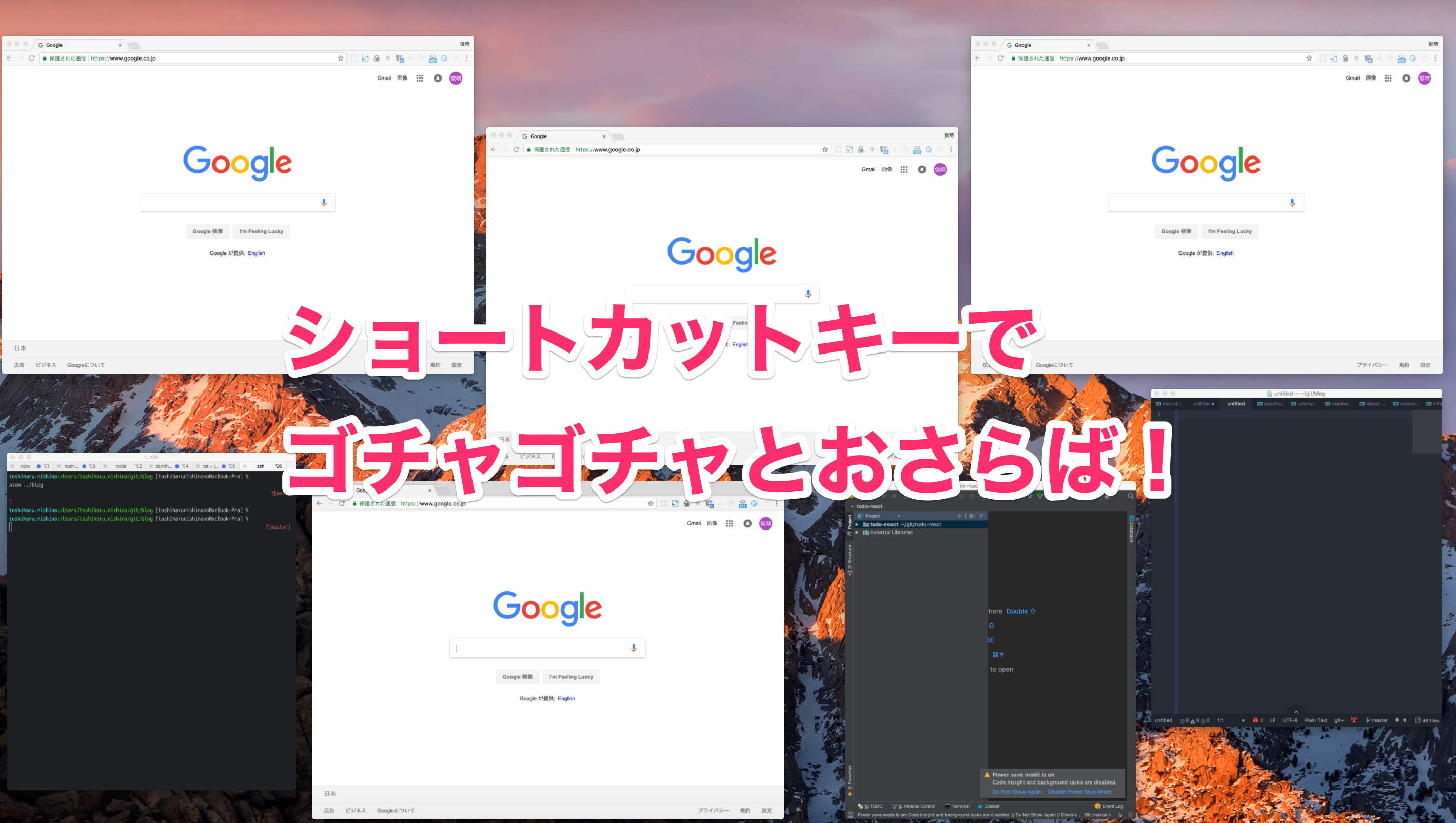突然ですが、例えば複数のChromeブラウザのウィンドウAとBを開いている時、AからBに切り替える時どのようにしていますか?
3本指でスワイプしてMission Control(全体像が見える画面)を開き、該当ウィンドウを選択する人が多いかなと思います。以下のような感じですね。

ただ、これだとウィンドウがたくさん開いている場合目的のウィンドウを見つけるのに少し手間取ってしまうんですよね。
他にも、「Commnad + Tabでアプリの切り替え > 矢印キーでウィンドウを選択」のような方法もありますが、これも少し面倒ですね。
実はあまり知られてないのですが、同一アプリケーションのウィンドウ切り替えにはショートカットがあるんです。ショートカットを使うと以下のようになります。

今回はこの設定方法の手順について説明します。
設定方法
次にショートカットタブを選び、キーボードを選択します。
すると「次のウィンドウを操作対象にする」という選択項目があります。
この項目にチェックをつけるとショートカットが有効になります。

また、ショートカットキーも変更することができます。自分は「Comannd + 0」というショートカットキーを割り当てています。
今回紹介したショートカットキーを導入すると作業効率が一気に上がるのでぜひ導入してみてください!
個人的な使い方
今回は同一アプリのウィンドウの切り替えのショートカットキーの紹介をしたわけですが、アプリ自体の切り替えにはSnapというアプリを利用しています。
Snapを利用すると「Command + 数字キー」でアプリの切り替えが行えます。
つまり、「Comannd + 0」をアクティブウィンドウの切り替えに利用すると、アプリ自体の切り替えは「1-9」の数字のキー、アプリのウィンドウの切り替えは「0」で行うということができます。
Snapについては『アプリ起動を爆速にしてしまうSnapという神Macアプリ』の記事で解説しているのでご覧になってみてください。